几何画板5,又称Sketchpad,是一个可以提供丰富且方便的创造力,让用户尽情的编写自己想要的数学课件的通用数学、物理教学环境,它是现在世界范围都非常出色教学软件。我们都知道老师的这个行业是非常辛苦的,他为了我们祖国的花朵,任劳任怨,孜孜不倦的给学生们传递知识。每天结束教学后,回到家还要备课,把素材全部收集好,只为第二天给学生们带来最完美的教学内容。小编为大家带来的此款教学软件,它主要是以点、线、圆为基本元素,在通过用户需求所在对这些元素进行变换、构造、计算等,从而绘制出复杂的图形。但是原版软件界面几乎全是英文,给我们的用户在使用上带来了一些不便,所以软件学堂提供
几何画板5最强中文版下载,并在下文附上使用教程,包教包会!有需要的小伙伴可以下载看看!

使用教程
一、如何作三角形的旁切圆1、绘制三角形
打开数学课件制作软件,选择左边工具栏的多边形工具,在右边的工作区域绘制任意△ABC,如下图所示。

另外,想要画等腰直角三角形也是可以的,具体可参考:软件如何绘制等腰直角三角形。
2、选择自定义的旁心工具
单击左侧工具箱的自定义工具按钮,在弹出的工具箱选择“点工具”——“旁心”,如下图所示。
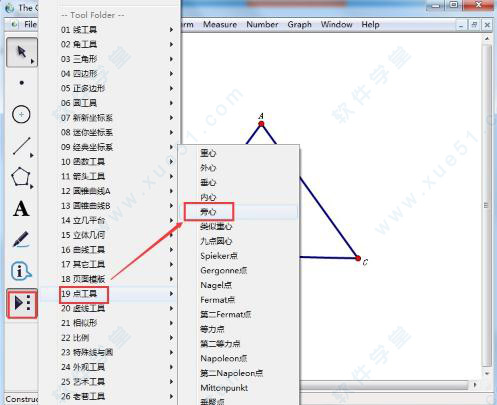
3、绘制旁心
选择以上自定义工具后,点击△ABC的三个顶点后,会出现三个旁心,如下图所示。

4、绘制旁切圆
过其中的一个旁心做对应边的垂线,这里举例选中点I3和边AB,执行“构造”——“垂线”命令,这样就作出了垂线,标记垂线与边的垂心为点D。
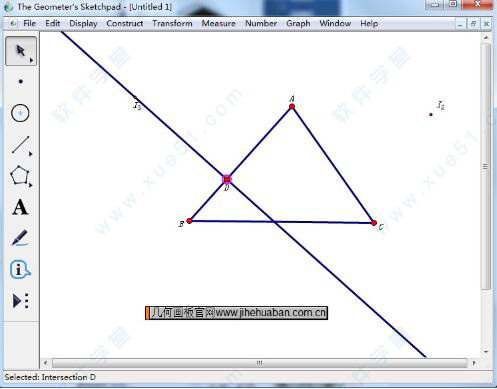
选定旁心I3、垂线与边的交点D,执行“构造”——“以圆心和圆上的点绘圆”命令,从而构造旁切圆,如下图所示。
 二、软件如何绘制等腰直角三角形
二、软件如何绘制等腰直角三角形1、启动软件,单击工具箱上的“直尺”工具,按住“shift”键不放,在操作区画出一条水平线段,选工具箱上的“文本”工具,当光标由一只“小白手”变为一只“小黑手”时,分别点击线段两个端点即显示A、B,得到线段AB。
2、单击工具箱上的“选择箭头”工具,选中线段的一个端点和线段,依次单击“构造”——“垂线”菜单命令,绘制出线段AB的垂线。
3、单击工具箱上的“点”工具,移动光标到垂线上,当垂线呈现高亮度时单击鼠标左键得到一点,选工具箱上“选择箭头”工具,依次选中刚做的点和A、B点,依次单击“构造”——“角平分线”菜单命令,做出角平分线。
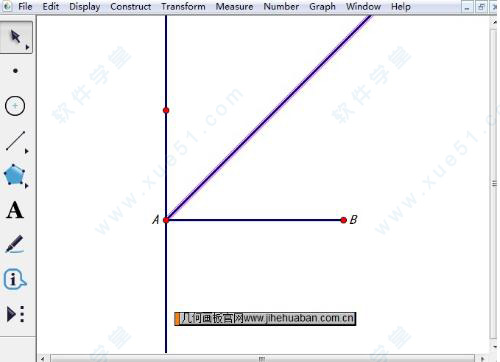
4、单击工具箱上的“选择箭头”工具,选中B点和刚做的角平分线,依次单击“构造”——“垂线”菜单命令,绘制出角平分线的垂线。
5、单击工具箱上的“点”工具,移动光标至垂线j、l呈现高亮度时点击鼠标左键,得到一点即垂线j、l交点,如下图所示。单击工具箱上的“文本”工具,命名为C。利用软件还可以构造直线与圆的交点,具体教程可参考:利用软件构造直线与圆的交点。

6、单击工具箱上的“选择箭头”工具,单击操作区空白处释放所有被选择对象,然后选择垂线j、l、线段AC上的点和角平分线,依次单击“显示”——“隐藏对象”菜单命令,隐藏所选择对象。然后选中点C、A,按快捷键“ctrl+L”,绘制出线段CA,单击操作区空白处释放被选对象。用同样方法,做出线段CB,得到等腰直角三角形,如下图所示。
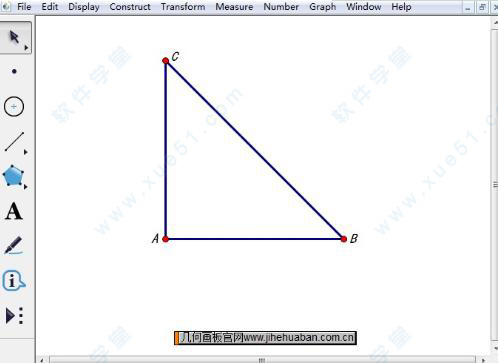
7、依次单击“文件”——“保存”菜单命令。(你可以任意拉动三角形三个顶点,等腰直角三角形的特性始终保持不变)。
三、利用软件构造直线与圆的交点1、打开软件软件,执行“绘图”—“绘制新函数”命令,在弹出的对话框中依次单击“2”、“x”,做出函数解析式f(x)=2x,如下图所示,单击“确定”按钮,做出函数图像。

2、利用“圆工具”绘制一个圆,同时选中圆和直线,执行“构造”—“交点”命令,构造直线和圆的交点。

3、单击“文本工具”,将交点的标签设为A、B,如下图所示。拖动圆改变位置,点A和点B都是它们的交点,当直线与圆无交点时,交点A、B自动消失。

4、执行“文件”—“保存”命令即可。
注意事项1、用软件绘制几何图形,首先得考虑对象间的几何关系,不是基本元素(点、线、圆)的简单堆积。
2、点不仅可作在画板的空白处,也可以作在几何对象(除“内部”外)上。线段和圆的起点和终点也如此,即不仅可作在画板的空白处,也可以作在几何对象上,即构造“点”与“线”的几何关系。
3、在画点(或画圆、、直线、线段、射线)时,光标移到几何对象(点和线)处,几何对象会变为淡蓝色,此时单击鼠标才能保证“点”、“点”重合,“点”在“线”上。
4、对于绘制图形的辅助线,一般情况下不能删除,要不然相关对象都被删除了。只能选定按快捷键“Ctrl+H”隐藏。
功能介绍
1、画线画圆工具
软件在图形绘制上比一般的绘图软件更为精准,更符合数学的严格要求。线可分为线段、射线和直线,圆为正圆,完美演绎欧几里得几何。
2、图形变化
通过软件中的工具箱,可按指定值、计算值或动态值任意旋转、平移、缩放原有图形,并在其变化中保持几何关系不变。
3、测量和计算功能
软件提供了度量和计算功能,如度量线段的长度,度量弧长等。还能够进行四则运算、函数运算,并把结果动态地显示在屏幕上。
4、绘制多种函数图像
软件支持直角坐标系和极坐标系,只要给出函数的表达式,能画出任何一个初等函数的图像,还可以给定自变量的范围。
5、制作复杂动画
软件能将较简单的动画和运动通过定义、构造和变换,得到所需的复杂运动。使用便捷的轨迹跟踪功能,能清晰地了解目标的运动轨迹。
6、制作脚本
软件可随时记录几何图形的绘制过程,并用复原和恢复进行浏览。不仅如此,脚本还可以把整个绘制过程用语言记下来。
7、保持和突出几何关系
保持几何关系是软件的精髓,几何图形无论如何变化,它们之间的几何关系都不变。在不断变化的几何图形中,研究不变的几何规律。
8、完美兼容windows
完美兼容Windows,可以为文字选择字体、字型、字号、颜色,还可以为图形设置颜色,并且可以把颜色与数字关联起来。
软件特色
一、增强的表现力:1、点有四种大小尺寸供选择,对线或饰淦黛迹等路径可选的有四种宽度和四种模式的任
意组合;
2、可以通过标嘉淦鳏具创建角标记,标记相等的角度或是直角,以及通过角标识进行角
度测算;
3、可以通过标嘉淦鳏具创建记号来识别路径,标记相等的线段或是相互平行的线;
4、根据自己的喜好,创建显示多边形的框架,或者隐藏多边形内部;
5、能对图片、内部或轨迹以及他们的迭代进行透明度的设定;
6、函数显示的方式可选择y=、f(x)=等,可以通过选择>编辑|设定|文本设定新函数的
默认显示方式,或是通过使用计算器的方程弹出菜单选择;
7、以弧度作为单位时显示角度可以表示为多少分之π或是以小数表示;
8、通过任意两个点(一个点关联另一个点)自定义一个变换,作为一个范例,几乎可以将这个变换应用到其他任何对象。
二、操作的便捷:1、软件通过使点更大或更有磁性让点更容易被选取;
2、使用关联菜单方便地选定特定对象的相关命令,包括更改对象层级、更改参数值、
更改图片透明参数、构造轨迹的分辨率以及更改迭代深度;
3、计算器中直接通过键盘快捷键创建参数;
4、参数具有编辑框,可以直接编辑参数数值;
5、设置参数精确度,并更容易通过键盘增减调整参数;
6、创建两个单独的按钮 - 一个隐藏按钮和一个显示按钮 - 在按Shift键的同时选择编辑|动作按钮|隐藏和显示。
三、强大的文本特征1、将所创建文件中的标签、数值等热字化,更便捷也更容易将标题的表达数学格式化;
2、显示的计算、函数和对象的标签统一使用数学排版最常见的斜体;
3、文本的风格为粗体、斜体或下划线,键盘快捷键Ctrl+B, Ctrl+I, Ctrl+U(Windows);
4、使用包括数学符号的Unicode,并能实现多语言标题。对希腊字母等使用快捷方式;
5、设置默认的文本样式,更容易设置标签、标题、数值、操作按钮、表格以及轴刻度;
6、附着的文本跟随点一起迭代。
四、更多、更好的工具1、使用多边形工具来构建带边线的多边形、不带边界或仅仅有边界的;
2、软件使用标嘉淦鳏具绘制角标和刻度线,甚至可以用徒手画来定义一个函数;
3、使用信息工具显示构件间关系或探索对象的属性;
4、通过选择恰当的对象作为一个自定义命令工具,然后按住Shift键的同时选择了自定义工具菜单中的工具;
5、更容易选择工具文件夹,工具会自动复制。
五、更多、更好的对象1、对图片选装、缩放,并能对图片进行自定义变换;
2、图片可以附加到一个、两个或三个点上,可使一般仿射变换;
3、通过多边形剪裁图片,只显示图片的特定部分,你可以改变裁剪形状和大小;
4、使用了高效率图片压缩技术;
5、构建轨迹上的位点;
6、构件基于变化参数的轨迹;
7、运动按钮来改变参数值;
8、创建声音播放按钮来播放声波函数。
六、更简便、更强大的图形1、通过参数变化探究现实函数族图线;
2、测算出路径或轨迹上点的比值以及构造路径或轨迹上的特定比值的点;
3、轻松构造线、圆与方程轨迹的交叉点;
4、使用三角编号的坐标系统;
5、使用“手写笔”功能或是导入图片来定义一个函数;
6、按住Shift键的同时选择测量|横坐标和纵可以进行多点坐标的测量;
7、Graph | Plot Parametric Curve
七、avaSketchpad1、导出画板文件交互式网页文件,纳入更多的功能,包括方程以及方程构造点;
2、输出网页文件时自动复制文件jsp5.jar。
常见问题
一、软件点的坐标显示乱码怎么办?软件作为当下最流行的教学辅助工具,老师们经常用它来制作教学课件,用来在课堂上演示给学生们观看。那么在使用软件制作课件的过程中,难免会出现一些问题,比如在函数图像上任取一点,度量该点坐标时,显示乱码(如下图所示),该如何解决这类问题呢?

1、作图分析:
以上是先在软件中画出的二次函数f(x)=2x2+3x+1的图像,具体操作是:单击“绘图”菜单下的“绘制新函数”命令,在弹出的绘制函数对话框输入函数解析式,然后点击绘制,即可画出二次函数图像。

接着单击上方菜单栏“构造”菜单,在其下拉选项选择“函数图像上的点”命令,这样就在函数图像上画出了一点A。选中点A,单击“度量”菜单,在其下拉选项选择“坐标”命令,这样就可以得到A点的坐标。可是由于一些问题,导致了坐标显示乱码,见图1。其实,在软件中乱码的问题经常出现,比如工具箱也会乱码,具体解决教程可参考:软件工具箱乱码解决办法。
2、解决点的坐标乱码的具体步骤如下:
步骤一 用移动工具选中点A的坐标,单击上方菜单栏“显示”菜单,在其下拉选项选择“文本”,选择“Symbol”字体,如下图所示。

步骤二 经过以上设置后,就可以是点A的坐标显示正常,如下图所示。
 二、软件怎么设置度量值不要小数
二、软件怎么设置度量值不要小数1、打开软件,鼠标单击上方菜单栏“编辑”菜单,在其下拉选项选中“预置”命令(如下图所示),这样就可以打开预置对话框,以便对系统默认的单位进行修改。

2、执行以上操作后,就可以打开预置对话框。面板上的各参数控制了测量和计算值的单位及精确度,单位分为角度单位和距离单位,角度单位:弧度、度和方向度;距离单位:像素、厘米和英寸。精确度有1,0.1,0.01,0.001,0.0001,0.00001六种。
在使用软件制作课件时可以根据自己的需求更改单位及精确度,这里要将度量值的单位取整,这就包括了角度单位和距离单位,先在角度下的精确度选择单位,接着在距离下的精确度选择单位,最后点击确定,就可以设置好度量时不需要小数了。

另外,软件中还可以将角度单位设置为弧度,具体教程可参考:如何将软件中的角度单位设置为弧度。
还有一种情况是在制作课件过程中需要修改的,那就不需要在编辑菜单下进行修改了,直接在属性下进行修改。
比如如下图所示,度量的线段AB的长度是带有两位小数的,用移动工具选中度量值,鼠标右键,在弹出的右键菜单选择“属性”,打开属性对话框,点击“值”标签,将精确度改为单位,这样就可以将度量值的小数去了。最后点击确定,完成设置。
 三、软件如何将左下方的页码序号改为名称
三、软件如何将左下方的页码序号改为名称1、打开软件,制作包含多个页码的软件课件,这里为了节省时间,就打开之间已经做好了课件。步骤如下:打开软件,鼠标单击左上角的“文件”菜单,在其下拉菜单选择“打开”,在弹出的对话框找到制作的教学课件,然后单击打开,这样就打来课件,具体如下图所示。

2、打开文档选项对话框。鼠标单击上方菜单栏“文件”菜单,在其下拉选项选择“文档选项”命令,这样就会打开文档选项对话框,如下图所示。其实这里不仅可以修改页面名称,还可以调整页面顺序,具体教程可参考:如何调整软件文档的页面顺序。

3、将页码序号改为名称。用移动工具选中要修改名称的页码,然后在上方的页面名称处输入名称,然后点击确定,就可以将页码序号改为名称。如下图所示是将页码1改为“线段等分”。

更新日志
几何画板5 v5.06
1、状态栏现在取消登记失败时提供更准确的信息。
2、非活动窗口不再偶尔显示一个进度对话框后变得不活跃。
3、与计算器Backclicking测量现在当使用一个手指在Windows 8平板电脑。
4、一种罕见的事故涉及演示按钮在使用Smartboard不再是可能的。
5、画板不再是不兼容OS X在OS X Snow Leopard家长控制。
6、应用程序不再变得反应迟钝的OS X家长控制后在注册的时候显示一个对话框。


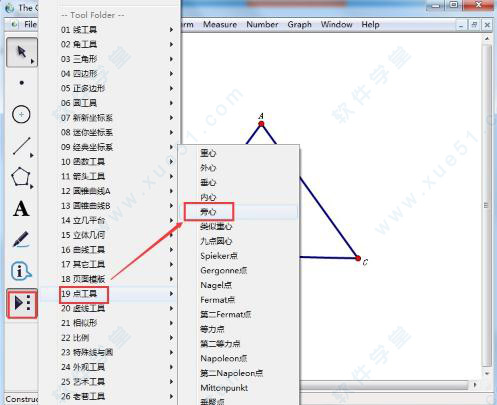

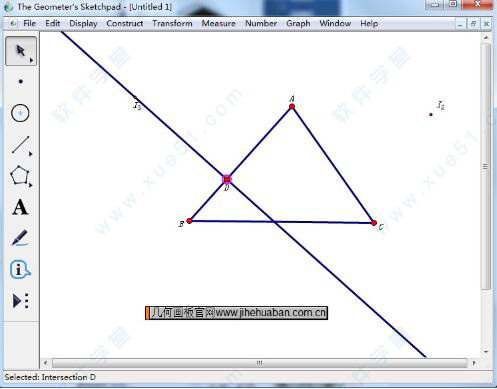

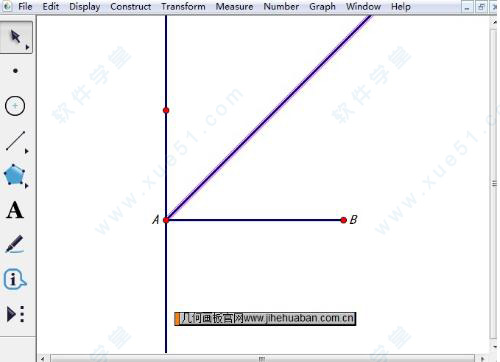

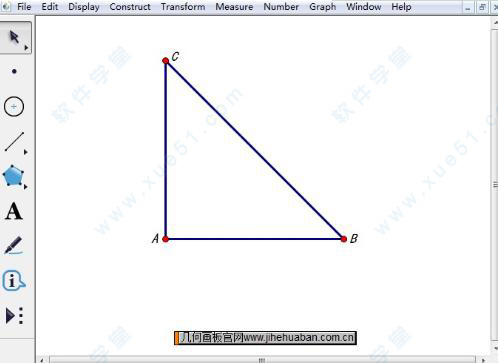













 几何画板纯净版 v5.0.6单文件版
86.58MB
简体中文
几何画板纯净版 v5.0.6单文件版
86.58MB
简体中文
 几何画板v5.06迷你增强版
86.58MB
简体中文
几何画板v5.06迷你增强版
86.58MB
简体中文
 几何画板v4.07最强中文
80MB
简体中文
几何画板v4.07最强中文
80MB
简体中文
 几何画板5.0.7最强中文版v5.0.7
82.09MB
简体中文
几何画板5.0.7最强中文版v5.0.7
82.09MB
简体中文
 几何画板4.06中文版
80MB
简体中文
几何画板4.06中文版
80MB
简体中文
 几何画板5.06最强中文绿色
35.13MB
简体中文
几何画板5.06最强中文绿色
35.13MB
简体中文
 几何画板4.07中文免费版
12.99MB
简体中文
几何画板4.07中文免费版
12.99MB
简体中文
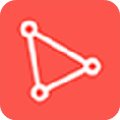 nb几何画板v5.07
25.21MB
简体中文
nb几何画板v5.07
25.21MB
简体中文
 几何画板4.03中文
90MB
简体中文
几何画板4.03中文
90MB
简体中文
 几何画板5.03最强中文版 免费版
82.09MB
简体中文
几何画板5.03最强中文版 免费版
82.09MB
简体中文
 几何画板5.06补丁
5MB
简体中文
几何画板5.06补丁
5MB
简体中文
 几何画板5.06中文
82.09MB
简体中文
几何画板5.06中文
82.09MB
简体中文
 几何画板手机版v1.9安卓版
15.38MB
简体中文
几何画板手机版v1.9安卓版
15.38MB
简体中文
 几何画板 for mac中文版v5.0.7
84.4MB
简体中文
几何画板 for mac中文版v5.0.7
84.4MB
简体中文
0条评论